10 cele mai bune moduri de a face telefonul Android să funcționeze mai rapid și mai bine
Publicat: 2022-02-27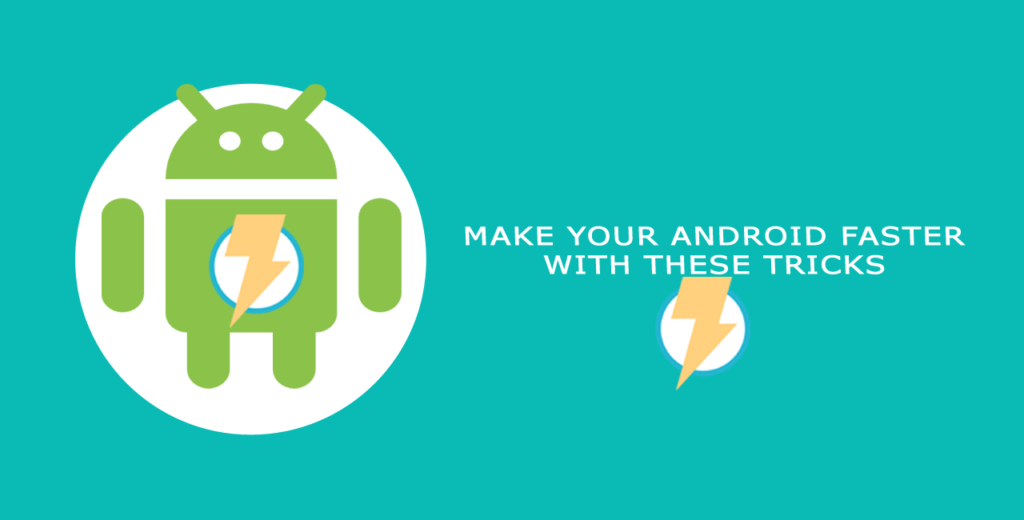
Cu toții ne dorim un smartphone ultra-rapid care rulează aplicații rapid și oferă o viață maximă a bateriei. Am fi cumpărat un telefon nou, strălucitor, care funcționează atât de repede și își păstrează durata de viață a bateriei pentru câteva zile, dar după câteva luni ne dăm seama că telefonul nu este destul de rapid așa cum era obișnuit în zilele anterioare.
Iată câteva modalități care vă pot ajuta să îmbunătățiți performanța telefonului și să-l faceți să funcționeze mai rapid și mai bine, cu o durată lungă de viață a bateriei.
1.Ștergeți datele din cache:
Telefonul are spațiu de stocare limitat, care se poate umple rapid. Aplicațiile pe care le utilizați în mod regulat creează fișiere noi pentru a stoca informații.
Aceste fișiere de date temporare sunt cunoscute ca cache, iar o bună parte din spațiul de stocare al telefonului dvs. Android este umplută cu fișiere cache.
Fișierele cache sunt importante și, de obicei, nu trebuie să vă încurcați cu ele. Cu toate acestea, eliminarea manuală a fișierelor cache de pe telefon vă va ajuta să vă curățați spațiul de stocare.
Acest lucru poate ajuta în câteva moduri:
- Pe termen scurt, golirea memoriei cache vă ajută să economisiți spațiu de stocare pe telefon. Dar aceasta este o soluție temporară, deoarece noi fișiere cache sunt create de fiecare dată când utilizați aplicații.
- Uneori, fișierele cache vechi pot deveni corupte. Când se întâmplă acest lucru, aplicațiile pot începe să întâmpine probleme. Ștergerea fișierelor cache corupte poate rezolva aceste probleme.
2. Dezactivați funcțiile nedorite:
Animații și tranziții:
Există un truc care te poate ajuta în fiecare zi: dezactivarea tranzițiilor și a animațiilor. Pentru a fi mai specific, acestea sunt efectele pe care le vedeți când treceți de la un ecran sau aplicație la alta: pot fi drăguțe, dar nu sunt necesare. Dacă le dezactivați, tranzițiile vor fi mai rapide.
Vibrații și sunete:
Vibrațiile și sunetele sunt menite să imite răspunsul unui buton fizic, dar, în practică, sunt de obicei destul de iritante. Și mai rău, acestea vor afecta autonomia dispozitivului dvs. Acesta este motivul pentru care ar trebui să vă întrebați dacă această caracteristică vă adaugă cu adevărat valoare. Dacă nu, ar trebui să-l dezactivați.
Luminozitate adaptivă, Bluetooth și alte opțiuni:
Pe baza mediului de utilizare a dispozitivelor mobile, puteți prefera să activați funcția de luminozitate adaptivă. Pornirea acestuia de fiecare dată s-ar putea să vă epuizeze bateria.
În mod similar, opțiunile Bluetooth, Locație și Hotspot trebuie să fie, de asemenea, activate, numai în cazul utilizării efective, energia bateriei se va epuiza mai repede.
3.Creați o copie de rezervă a galeriei dvs. pe computer
Aceasta este o problemă foarte frecventă în Android. Când spațiul de stocare se epuizează, nu veți mai putea instala aplicații noi din Magazinul Play și, în unele cazuri, nici măcar nu veți putea face fotografii sau videoclipuri. Și, uneori, unele dintre aplicațiile tale nu se vor mai deschide, iar telefonul tău se va bloca sau încetinește adesea.
Pentru a gestiona acest caz, cel mai simplu pas este crearea unei copii de rezervă completă a tuturor fotografiilor și videoclipurilor dvs. de pe computer. Și apoi uitați-vă în galeria dvs. pentru a șterge fotografiile și videoclipurile neimportante, dacă nu va fi o mare problemă pentru dvs. - puteți prefera, de asemenea, să ștergeți toate fotografiile și videoclipurile de pe telefon.
4. Păstrați aplicațiile pe care le utilizați în mod regulat, dezinstalați restul
Aproape fiecare ghid de sfaturi și trucuri Android vă va recomanda să păstrați numai acele aplicații pe care le utilizați zilnic. Nu sună evident? Ați depozita lucruri inutile în casa dvs. doar pentru că sunt gratuite? Ei bine, casele noastre sunt adesea înfundate cu astfel de lucruri, dar trebuie să facem același lucru cu smartphone-urile noastre.
Diverse aplicații pe care le-ați instalat pe smartphone-urile dvs. rulează tot timpul și trebuie să se conecteze la internet pentru a continua să funcționeze. Și dacă aceste aplicații nu vă sunt de nici un folos, ar pune doar o povară asupra hardware-ului și ar crește facturile de date. A scăpa de astfel de aplicații ar fi o mișcare înțeleaptă în calea de a accelera telefonul Android.
5. Păstrează-ți lucrurile în cloud, eliberează-ți memoria internă
Următorul pas de generație pentru curățarea spațiului de stocare al telefonului este trecerea la stocarea în cloud. Toate datele aplicației mobile, fotografiile, videoclipurile și documentele pot fi stocate în stocare în cloud, permițând telefonului dvs. mobil să obțină mult spațiu liber.
Pornind de la Google Drive la multe alte aplicații de stocare în cloud, planul gratuit de bază vă este suficient cu capacități suficiente de stocare a datelor.
Odată ce toate fișierele dvs. sunt în stocarea în cloud, puteți continua și ștergeți fișierele neutilizate de pe telefon. Dacă este necesar, îl puteți primi oricând înapoi pe telefon cu un simplu clic de descărcare.
Multe dintre aplicațiile dvs. utilizate frecvent, cum ar fi WhatsApp, au opțiunea de copiere automată a datelor, odată ce contul Google Drive este conectat și este setat frecvent - toate conversațiile și fișierele sunt în siguranță în contul dvs. de unitate.
6. Reporniți sau resetați telefonul:
Un telefon înghețat îți poate opri viața. Este util să aveți ceva remedieri utile pentru a reveni la funcționare. Dacă telefonul dvs. nu răspunde sau întâmpină o eroare fatală, încercați următoarele soluții.
Reporniți telefonul
Dacă telefonul este înghețat cu ecranul pornit, preferați să reporniți telefonul.
Dacă aveți cel mai recent model, țineți apăsat butonul de pornire vă va oferi opțiunea de a reporni direct telefonul. Apăsați opțiunea de repornire pentru a vă reveni telefonul la normal.
Dacă modelul dvs. de telefon este puțin vechi, poate fi necesar să opriți telefonul, așteptați câteva minute, apoi trebuie să porniți telefonul manual.
Scoateți bateria dacă nu puteți forța repornirea
Dacă nu puteți forța dispozitivul să repornească din anumite motive, glisați capacul din spate, scoateți bateria, apoi reintroduceți-o și apoi porniți telefonul pentru a reveni la o stare normală de funcționare.
Ștergeți aplicațiile care determină blocarea dispozitivului Android
Dacă telefonul dvs. se îngheață ori de câte ori rulați o anumită aplicație sau dacă ați instalat recent o aplicație sau un grup de aplicații, acesta este probabil un factor care contribuie la înghețarea telefonului.
Resetați telefonul
Dacă sfaturile de mai sus nu funcționează pentru dvs., \, pur și simplu resetați telefonul (Setări->Gestionare generală->Resetare->Resetare date din fabrică). Rețineți că toate informațiile și setările stocate în telefon vor fi resetate.
7. Curățați ecranul de pornire
Să începem cu pasul mai important de curățare a telefonului: ștergeți dezordinea de pe ecranele dvs. de start. Avem lucruri pe ecranul de pornire și ne obișnuim ca acestea să fie pe ecranul de pornire, dar chiar avem nevoie de toate aceste comenzi rapide pentru aplicații și widget-uri vechi care ne aglomera ecranele de pornire?

Parcurgeți fiecare pagină a ecranelor dvs. de pornire. Priviți fiecare aplicație, comandă rapidă și widget:
- Pe baza utilizării frecvente, puteți prefera și reordona comenzile rapide ale aplicației din ecranul de pornire. Dacă nu au fost folosite puține aplicații în ultimul timp, ar trebui să dispară de pe ecranul de pornire
- Ați interacționat cu un widget în ultima lună? Dacă nu, apăsați lung și eliminați -l de pe ecranul de pornire. Da, asta include bara de căutare Google. Într-o epocă a Asistentului Google și a „OK Google”, cât de des folosiți de fapt widgetul barei de căutare?
- Un widget pare ciudat sau urât în comparație cu restul ecranului dvs. de pornire? Prin curățarea ecranului dvs. de pornire, faceți loc pentru orice aplicații noi care ar putea avea nevoie de spațiu pe ecranul dvs. de pornire și, de asemenea, permiteți tapetului dvs. prețios să strălucească.
8. Faceți Android mai rapid cu opțiunea de dezvoltator
Există o modalitate mult populară de a face un dispozitiv Android mai rapid prin modificarea unor setări din Opțiunile pentru dezvoltatori și probabil că sunt o mulțime de setări Android cu care nu sunteți familiarizat. Acestea sunt setările dezvoltatorului și sunt ascunse în mod implicit. Dar vă vom arăta cum să le activați, cum să faceți dispozitivul să se simtă mai rapid și multe altele!
Pentru a activa opțiunile de dezvoltator, atingeți opțiunea Număr de compilare de 5 ori. Puteți găsi această opțiune într-una dintre următoarele locații, în funcție de versiunea dvs. de Android:
- Android 9 (nivel API 28) și o versiune ulterioară: Setări > Despre telefon > Număr versiune
- Android 8.0.0 (API nivel 26) și Android 8.1.0 (API nivel 26): Setări > Sistem > Despre telefon > Număr versiune
- Android 7.1 (nivel API 25) și versiuni anterioare: Setări > Despre telefon > Număr versiune
După ce accesați Opțiuni pentru dezvoltatori, următorul pas este să modificați 3 seturi de Setări care controlează viteza animațiilor pe telefonul Android. Oricât de surprinzător ar părea, Tweaking Animation setările poate aproape dubla viteza animațiilor de pe telefonul tău, rezultând un telefon Android mult mai rapid.
Această modificare reduce timpul pierdut la redarea diferitelor efecte vizuale pe ecran atunci când operați, făcându-l să funcționeze mai rapid într-un anumit sens. Continuați dacă sunteți bine că dispozitivul dvs. pare să ruleze mai repede.
9. Utilizați versiuni mai ușoare ale aplicațiilor
Multe dintre aplicațiile populare precum Facebook, Twitter, Messenger, Opera au versiunile lor „lite”. Aceste aplicații ușoare sunt adesea concepute pentru smartphone-uri entry-level și pentru utilizatorii care doresc să simplifice lucrurile.
Utilizarea versiunilor simplificate de aplicații poate îmbunătăți performanța telefonului dvs. Android. Și vă reduc și facturile de date, deoarece este unul dintre motivele pentru care există astfel de aplicații. Urmărirea tuturor aplicațiilor disponibile Lite sau Android Go poate fi totuși o corvoadă, dar vă oferim o listă cu unele dintre cele mai esențiale aplicații Android Go și ușoare de acolo.
10. Efectuați resetarea din fabrică dacă telefonul nu a pornit
Modul sigur vă poate ajuta să depanați Android, dar uneori va trebui să ștergeți totul și să vă restabiliți dispozitivul la starea din fabrică. Dar dacă nu puteți efectua o resetare normală din fabrică, o puteți face prin mediul de recuperare Android.
Asigurați-vă că aveți copii de siguranță ale datelor importante înainte de a efectua o resetare. Aceasta include acreditările dvs. Google Authenticator, care se vor pierde în timpul resetarii. Dezactivați mai întâi autentificarea cu doi factori pentru conturile dvs. sau veți întâmpina unele probleme mai târziu.
Dacă modul sigur nu ajută la repararea dispozitivului, puteți efectua o resetare hard pornind într-un mod special de recuperare. În primul rând, asigurați-vă că dispozitivul este închis complet.
Apăsați și mențineți apăsate tastele corecte pentru a porni dispozitivul în modul de recuperare. Acest lucru va varia în funcție de dispozitiv. . Iată câteva exemple:
- Nexus 7: creșterea volumului + reducerea volumului + putere
- Samsung Galaxy S3: Creștere volum + Acasă + Alimentare
- Motorola Droid X: Acasă + Putere
Dispozitivele similare vor folosi probabil combinații de taste similare. De exemplu, Nexus 4 folosește și Volum Up + Volume Down + Power.
Dacă niciuna dintre metodele de mai sus nu funcționează, faceți o căutare rapidă pe Google pentru dispozitivul dvs. și „modul de recuperare” sau căutați în manualul dispozitivului sau în paginile de asistență.
Eliberați butoanele când dispozitivul este pornit. Veți vedea o imagine a unui Android întins pe spate, cu pieptul deschis și cu interiorul dezvăluit.
Apăsați tastele de creștere a volumului și de reducere a volumului pentru a parcurge opțiunile până când vedeți modul de recuperare pe ecran.
Apăsați butonul de pornire pentru a reporni în modul de recuperare. Veți vedea în curând un Android cu un triunghi roșu.
Țineți apăsat butonul de pornire și atingeți Creștere volum. Veți vedea meniul de recuperare a sistemului Android care va apărea în partea de sus a ecranului.
Selectați ștergeți datele / resetarea din fabrică cu tastele de volum și atingeți butonul de pornire pentru a-l activa.
Selectați Da – ștergeți toate datele utilizatorului cu butoanele de volum și atingeți Pornire. Dispozitivul dvs. va fi resetat la starea din fabrică și toate datele dvs. vor fi șterse.
Dacă dispozitivul se blochează în orice moment, țineți apăsat butonul de pornire până când repornește.
Dacă procesul de resetare din fabrică nu vă rezolvă problemele – sau nu funcționează deloc – este probabil să existe o problemă cu hardware-ul dispozitivului dumneavoastră. Dacă este încă în garanție, ar trebui să îl reparați sau să îl înlocuiți.
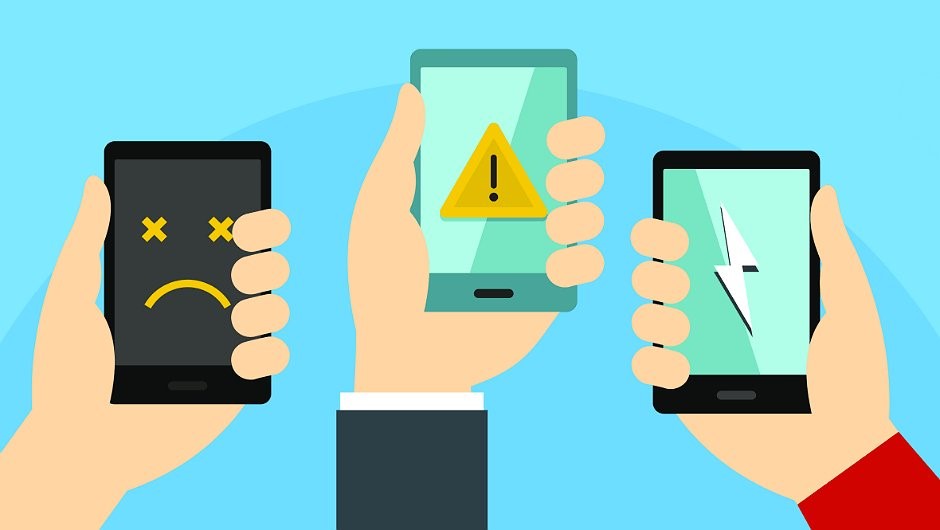
Sfaturi generale
- Închideți toate filele browserului înainte de a închide browserul. Pentru că dacă oricare dintre filele este deschisă, atunci va funcționa în fundal consumând CPU fără valoare.
- Dacă aveți internet lent și mai puțină RAM, preferați să dezactivați toată sincronizarea conturilor. Preferă sincronizarea manuală.
- Nu instalați aplicații inutile.
- Nu instalați antivirus pe Android, în schimb setați permisiunile-acces pentru fiecare aplicație (Ask Every time/Allow/Deny).
- În loc de curățarea automată (după intervale), preferați curățarea inițiată manual atunci când telefonul este ideal (fără altă muncă de făcut).
- După ce închideți aplicația grea, curățați memoria cu managerul de aplicații (automat) sau manual din setări (dacă o știți).
- În cele din urmă, și important, dacă telefonul tău este lent, atunci setează-l pe un tapet și screensaver negru pur și, de asemenea, oprește apariția tuturor animațiilor, deoarece folosesc timp CPU mare.
Pașii și modalitățile descrise în acest blog nu trebuie tratate ca reguli absolute pe care fiecare utilizator și dispozitiv trebuie să le respecte. Pe baza preferințelor dvs. de utilizare, pașii potriviți pot fi luați în considerare pentru a vă îmbunătăți telefonul Android.
